

Для Chrome, как для самого популярного браузера, существует огромное количество различных расширений. Однако проблема в том, что сам он работает с ними не очень хорошо: или все расширения будут показываться слева от вашей аватарки, занимая много места, или же вы можете их спрятать в меню настроек, что тоже выглядит не очень красиво:
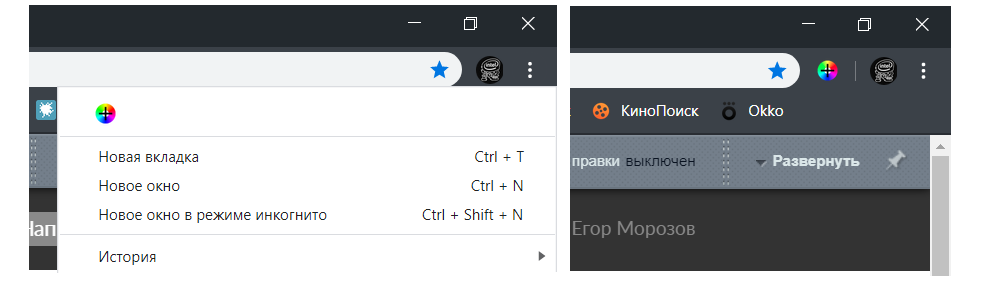
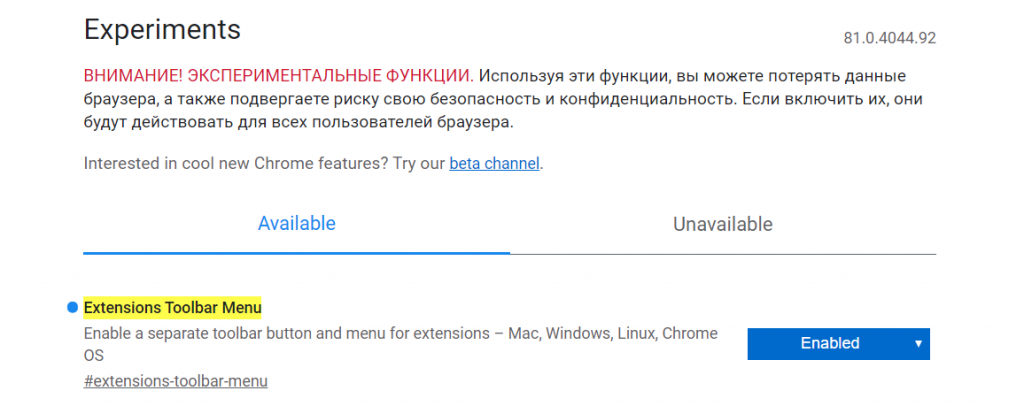
Какой выход есть из данной ситуации? В Chrome есть меню расширений, однако доступно оно не всем. Но, разумеется, его можно включить вручную — за это отвечает параметр chrome://flags/#extensions-toolbar-menu. Включите его и перезапустите браузер:
После чего рядом с вашей аватаркой появится аккуратная иконка, нажав на которую вы увидите список всех установленных расширений:
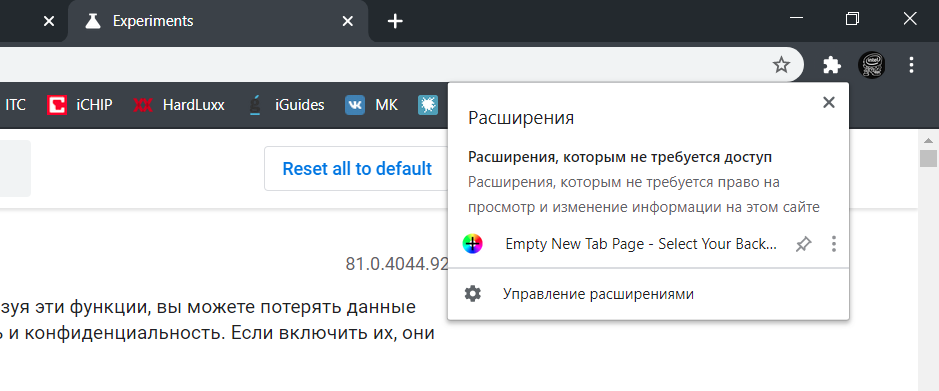
Нажав на значок кнопки вы можете закрепить важные вам расширения на панели инструментов, а нажав на три точки настроить выбранное расширение. В итоге такое меню выглядит куда удобнее и лаконичнее, чем просто россыпь иконок на панели инструментов. Но если старый вариант вам понравился больше — всегда можно к нему вернуться, перейдя по той же ссылке выше и вернув опцию на Default.
Изменение поисковой системы Google Chrome в Windows 10, 8.1 и Windows 7
Для того, чтобы поменять поиск Google Chrome на компьютере или ноутбуке, выполните следующие простые шаги:
- Откройте меню браузера, нажав по кнопке с тремя точками справа вверху. Выберите пункт «Настройки».
- В настройках найдите раздел «Поисковая система».
- Здесь, в пункте «Поисковая система, используемая по умолчанию», вы можете выбрать Google, Яндекс, Mail.ru, Bing или DuckDuckGo. Если нужный вам поиск не отображается в списке, используйте 4-й пункт, либо вручную зайдите на нужный вам поиск, однократно используйте его, а затем повторите шаги 1-3 (обычно после этого нужный поисковый сервис появляется в списке).
- Если требуется добавить другую поисковую систему, используйте пункт «Управление поисковыми системами» и укажите адрес сайта требуемой поисковой системы.
Обратите внимание, что сделанные изменения влияют только на поиск в адресной строке Google Chrome.
Если вам требуется, чтобы в новой вкладке браузера или при его запуске открывался сайт какого-либо поисковика, сделать это можно в Настройки — раздел «Запуск Chrome» — Заданные страницы и указать нужную страницу, которую требуется открывать при запуске.
Как использовать диспетчер задач в Google Chrome
Диспетчер задач — Google Chrome открывается в новом окне, и после его запуска вы увидите список процессов и соответствующий им уровень использования ресурсов компьютера. Для каждой открытой вкладки с веб-сайтом, установленного расширения, внутреннего процесса или субфрейма в списке показывается отдельный процесс.

Чтобы, например завершить процесс вкладки с веб-сайтом который использует большое количество ресурсов центрального процессора, выделите процесс и нажмите кнопку Завершить процесс.

При этом, сама вкладка закрыта не будет и вы увидите картинку как на скриншоте ниже.
Куда устанавливается Гугл Хром?

Всем привет ребята У вас стоит Гугл Хром и вы не знаете куда он установился? Ну, ничего ребята, сегодня я об этом вам расскажу! Значит немного поговорим о самом Гугле Хроме, как мне кажется, это браузер номер один. Да, ребята, увы, даже тот же Яндекс Браузер и то сделан на основе Хрома. И что самое интересное, что Хром станет еще быстрее. Вы наверно подумаете, а откуда я это знаю? Да тут все просто, я себе недавно поставил версию Canary, это такая версия Хрома, в которой тестируются все новейшие функции. Но пока еще Canary это у меня не основной браузер, но думаю что скоро будет таким… Об этой версии я кстати писал вот здесь, так что можете почитать.
Ну так вот ребята, Google Chrome Canary, как браузер, меня просто поразил! Он реально быстрее, понимаете? Конечно я был немножечко в шоке, я ведь как бы не фанат Хрома вообще.. я фанат Мозиллы.. Но как понимаю то уже наверно бывший фанат, ибо скоро я все свои дела, закладки, пароли, все это я перенесу в Canary, ибо она реально быстрее и что самое главное не так грузит комп как Мозилла! Нет, сама по себе Мозилла комп грузит мало, но вот если открыто много вкладок, то вот тогда начинаются приколюги…
Короче ребята, извините, немного поговорил не о том, но надеюсь что ничего страшного тут нет.. Значит так, куда же ставится Гугл Хром? Сейчас 2017 год, ну уже наступил, ура, ну так вот, Хром у меня установлен вот в эту папку:
C:Program Files (x86)GoogleChromeApplication

Вы наверно подумаете, а как я это узнал то? А тут все просто, смотрите, я нажал правой кнопкой мышки по ярлыку Google Chrome на рабочем столе и потом выбрал пункт Расположение файла:

Итак, вернемся к той папке, куда установлен Хром, значит вот какие там папки есть, смотрите:

Значит что у нас тут? Первая папка идет какая-то из цифр, что это такое то? Это папка самого браузера, так бы сказать профиля, но не юзера, а технического. Ну то есть там все внутренности браузера, при том что сам главный файл chrome.exe там не находится, вот так Потом идет еще папка Dictionaries, ну это нужно для каких-то там словарей, или для того, что с ними связано. Потом идет папка SetupMetrics, что это такое, честно говоря я не знаю, но видимо что-то такое связанно с установкой каких-то метрик или что… Ну и все почти, что такое chrome.VisualElementsManifest.xml, то я это тоже не знаю, ну а debug.log, это файл куда записывается вся служебная информация, типа отчет о работе. Ну да, еще остался файл master_preferences, но что это такое, то это непонятно, когда я его попробовал открыть текстовым документом, то там внутри мне показалась каша-малаша
Но вы подумаете, что, это все? Нет ребята, это не все! Значит еще есть место, где Хром хранит профиль самого юзера, то есть личные ваши настройки, пароли и все такое. Как туда попасть? Очень просто, зажмите Win + R, потом появится окошко Выполнить, напишите туда такую команду:

Нажимаете ОК, и потом откроется вот такая папка:

Сами видите что тут есть папки почти всех установленных прог на моем компе. Но тут хранятся не сами проги, а их настройки, и вот мне непонятно, почему тут нет настроек Хрома, ну то есть почему нет пользовательского профиля? Вот мне это непонятно! А прикол в том, что нужно перейти вот в эту папку:

Потом у вас появится три такие папки:

Ну и короче ребята, я честно говоря не понимаю, почему Гугл Хром хранит свои настройки в папке Local, почему так? Ну вот папка Google в этой папке Local, смотрите:

А вот что внутри этой папки, ну это у меня, у вас тут может быть меньше папок, ну в общем смотрите:

Ну я так понимаю, что сам профиль юзера находится в папке Chrome, вот я в нее зашел и таки да, все верно, вот папка User Data:

Ну а внутри этой папки уже хранятся данные самого юзера, ну то есть закладки, пароли и все в этом духе, вот какое содержание папки User Data у меня:

Так, немного подведем итоги, значит профиль пользователя Google Chrome у меня хранится вот тут:
Там где VirtMachine, это у вас тут должно быть имя компа ну или имя учетки, ну короч вы поняли. При том сам браузер, лично у меня установлен вот в эту папку:
C:Program Files (x86)GoogleChromeApplication
Ну это лично у меня, правда я думаю что и у вас так будет, ибо я ничего не менял, Хром стоит там где он сам захотел установится, ну то есть все стандартно так бы сказать. Разве что у вас может быть установлен не в Program Files (x86), а просто в Program Files
Есть сомнение, думаете что Хром что-то от вас прячет, или может не Хром, а сам Гугл прячет какие-то свои данные у вас на компе? Я вас понимаю, я тоже такой, не люблю чтобы меня обманывали! Короче есть тема как все узнать, вам нужно открыть системный диск, ну обычно это он идет под буквой C, и вот на этом диске поискать все, в имени чего есть слово google. Но как это сделать? Очень просто, открыли диск и там в правом верхнем углу есть поле поиск, туда вы вставляете слово google и ждете:

Ну и вот что у меня нашлось, смотрите:

То есть как видите, инфы для изучения предостаточно…
Ну все ребята, вот на этом уже и все, будем заканчивать, надеюсь что вам тут все было понятно, ну а если что-то не так, то вы уж извините. Удачи вам в жизни и чтобы все у вас было хорошо
Установите профили
Установите в Хроме профили пользователей. Это удобно, если одним компьютером пользуются все члены вашей семьи.
Для создания нового профиля зайдите в меню Хрома — «Настройки» — «Пользователи».

Остались вопросы, предложения или замечания? Свяжитесь с нами и задайте вопрос.
Как сделать темную тему Chrome в Android
Для того, чтобы включить тёмную тему Хром на своём Android-телефоне, нужно в правом верхнем углу приложения кликнуть по кнопке с тремя точками и таким образом открыть главное меню браузера:
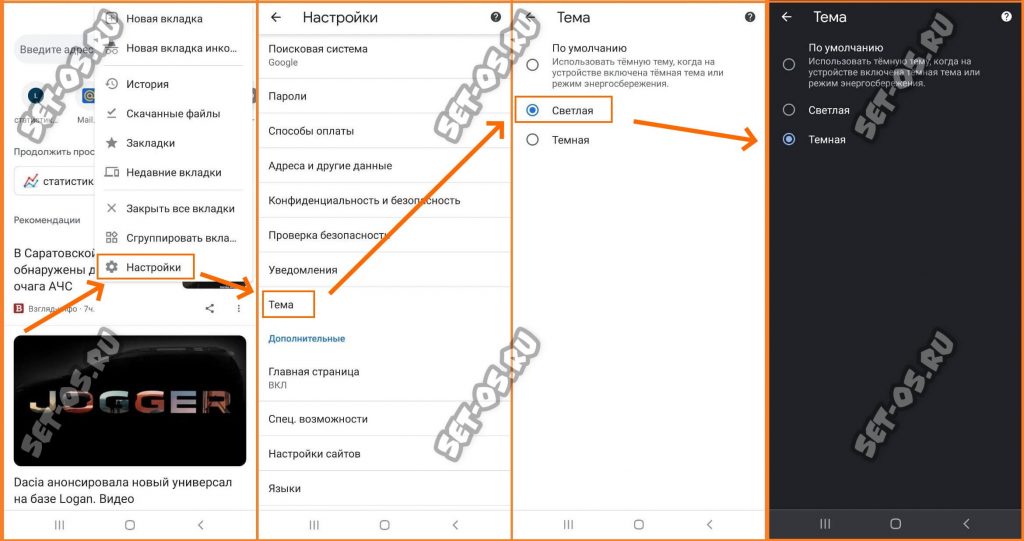
Дальше открываем раздел «Настройки» ⇒ «Тема» и ставим галочку на строчку «Тёмная». После этого Chrome перейдёт в тёмный режим.
Примечание: Чтобы вернуть всё как было- выполните все действия в обратной последовательности.











